
Сброс к заводским настройкам удалит все? Найдите ответ здесь

Будет ли сброс настроек к заводским настройкам удалять всё на телефоне Android ? Конечно, удалит. После сброса настроек на Android устройстве все ваши данные и пользовательские настройки будут удалены. Если вы хотите сбросить настройки телефона или компьютера, следуйте этому руководству, которое предлагает эффективные и точные шаги для сброса настроек устройства к заводским настройкам.
Сброс к заводским настройкам, часто называемый общим сбросом или полным сбросом, восстанавливает заводские настройки устройства, заданные производителем. Устройство фактически возвращается в исходное состояние, полностью удаляя все установленные пользователем программы, настройки и личные данные. Эта процедура часто используется для исправления ошибок программного обеспечения или удаления личных данных с устройства перед его передачей в дар или продажей.
Удаляет ли режим восстановления данные? Ответ — да. Восстановление заводских настроек обычно возвращает устройство в первоначальное состояние, каким оно было при покупке, то есть все пользовательские данные, настройки и приложения будут удалены.
Если вы сбросите настройки телефона, все данные будут удалены. Поэтому перед выполнением этой операции обязательно сделайте резервную копию важных данных . Существует множество способов резервного копирования данных телефона, включая использование специализированного программного обеспечения, например, Coolmuster Android Assistant для быстрого резервного копирования данных.
Прочитав предыдущий материал, мы уже знаем ответ на вопрос «Удаляет ли режим восстановления всё Android ?». Итак, как выполнить сброс настроек до заводских? Для телефонов Android существует два основных способа вернуться к заводским настройкам: через меню настроек или через режим восстановления. Давайте разберёмся вместе.
Сброс настроек до заводских через меню настроек телефона обычно является самым простым способом. Выполните следующие действия:
Шаг 1. Откройте меню настроек на вашем Android телефоне.
Шаг 2. Прокрутите вниз и найдите «Система» или подобную опцию, затем нажмите, чтобы войти.
Шаг 3. В меню «Система» найдите и нажмите на опцию «Сброс» или «Восстановление».
Шаг 4. В разделе «Сброс» или «Восстановление» вы можете увидеть опцию «Сброс к заводским настройкам». Нажмите на неё и следуйте инструкциям, чтобы подтвердить и выполнить это действие.

Если ваш Android телефон не может получить доступ к обычному интерфейсу, вы также можете попробовать выполнить сброс настроек к заводским через режим восстановления. Как правило, для входа в режим восстановления требуется нажать определённые комбинации клавиш. Ниже приведены конкретные шаги:
Шаг 1. Полностью выключите телефон. Чтобы войти в режим восстановления, одновременно нажмите и удерживайте кнопки питания и регулировки громкости.
Шаг 2. Используйте клавиши регулировки громкости для перемещения вверх и вниз по меню режима восстановления, пока не найдете пункт «wipe data/factory reset». Чтобы выбрать его, нажмите кнопку питания.

Шаг 3. Внимательно прочтите инструкцию. В ней описаны шаги, которые должен выполнить ваш телефон, и возможные результаты. Выберите «Да» или «Подтвердить», если вы полностью уверены, что хотите продолжить.
Шаг 4. Дайте телефону время для завершения процедуры сброса настроек. После этого он автоматически возобновит работу и вернётся к заводским настройкам.
Coolmuster Android Eraser отлично справляется с сбросом настроек Android устройств в один клик, полностью удаляя все ваши данные и настройки. Более того, он может перезаписать удалённые файлы, фактически предотвращая возможность их восстановления другими пользователями. Если вы хотите полностью сбросить настройки телефона, попробуйте это приложение.
Основные возможности Coolmuster Android Eraser
Выполните следующие действия, чтобы удалить все данные на Android с помощью Coolmuster Android Eraser:
01. Установите, скачайте и активируйте Coolmuster Android Eraser на первом этапе. Затем подключите Android устройство к компьютеру с помощью USB-кабеля.

02 После успешного подключения вашего Android устройства запустите процедуру, нажав кнопку «Стереть».

03. Выберите желаемый уровень безопасности (Низкий, Средний или Высокий) на третьем шаге. После выбора варианта нажмите кнопку «ОК», чтобы продолжить.

04 После проверки приложение оперативно проверит ваше Android устройство на наличие доступных файлов и начнет процесс удаления данных.

Вы можете посмотреть видеоинструкцию по полному сбросу настроек вашего Android устройства (2 минуты 34 секунды):
Хотите сбросить настройки iPhone до заводских ? Следуйте этому руководству:
Шаг 1. Разблокируйте iPhone и перейдите в «Настройки».
Шаг 2. Нажмите «Основные» > «Перенос или сброс iPhone» и выберите «Стереть все содержимое и настройки».
Шаг 3. Затем введите код доступа, если потребуется, и нажмите «Продолжить», чтобы начать процесс сброса настроек.

Примечание: Вы также можете удалённо сбросить настройки iPhone с помощью функции «Найти» в iCloud. Кроме того, если вы хотите перезаписать удалённые данные на iPhone, вы можете воспользоваться Coolmuster iOS Eraser .
Есть ли функция сброса настроек на ПК Windows или Mac ? Конечно, на компьютерах есть функция сброса настроек до заводских, и сбросить настройки компьютера тоже довольно просто.
На ПК Windows
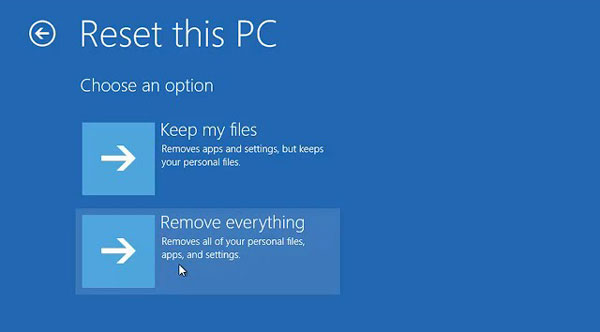
На компьютере Mac
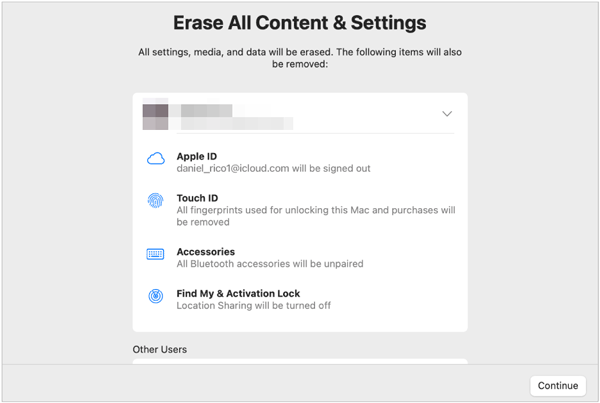
Итак, вы знаете, что перезагрузка устройства не удаляет всё, но сброс настроек до заводских уничтожит все данные и настройки. Не забудьте создать резервную копию полезных файлов перед сбросом настроек телефона или компьютера. Для сброса настроек устройств Android вы можете использовать Coolmuster Android Eraser . Эта программа может безвозвратно стереть ваши данные и настройки, полностью перезаписав удалённые данные.
Статьи по теме:
Как полностью стереть данные с телефона Android перед продажей?
Как легко удалить дубликаты песен с телефона Android ?
Как легко удалить историю звонков на Android ? Используйте эти методы
Как удалить дубликаты контактов на Android за считанные минуты?





